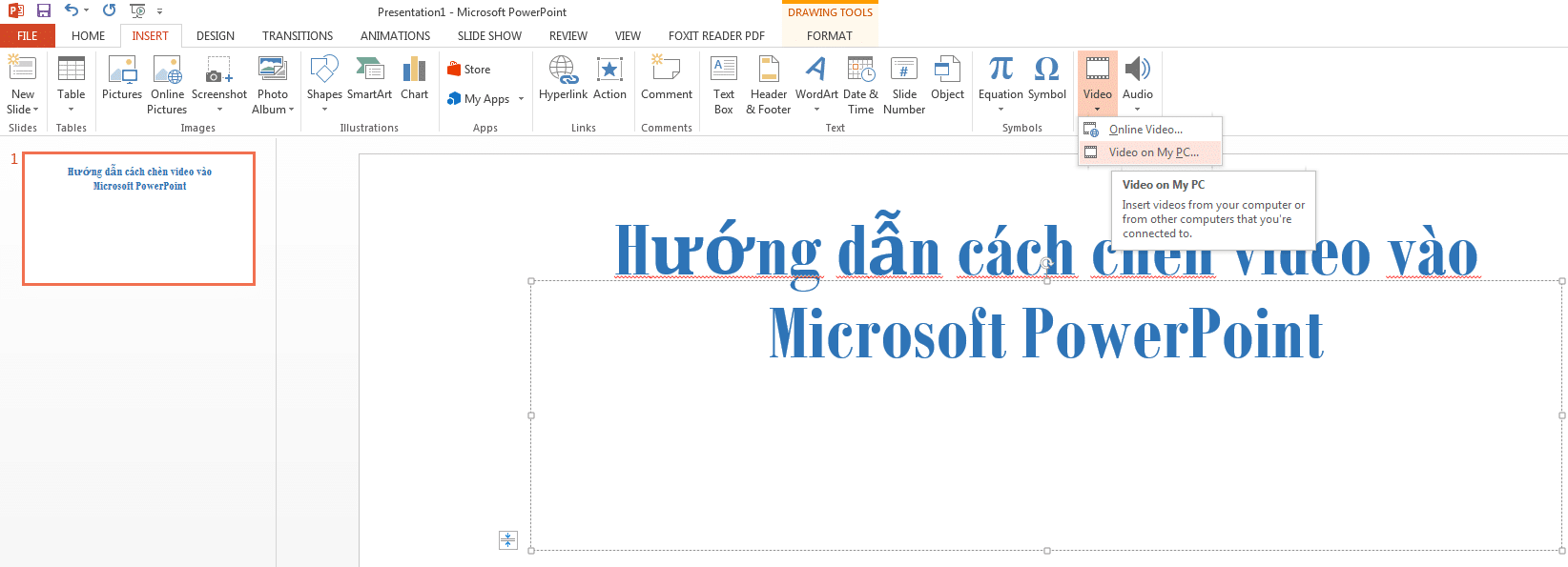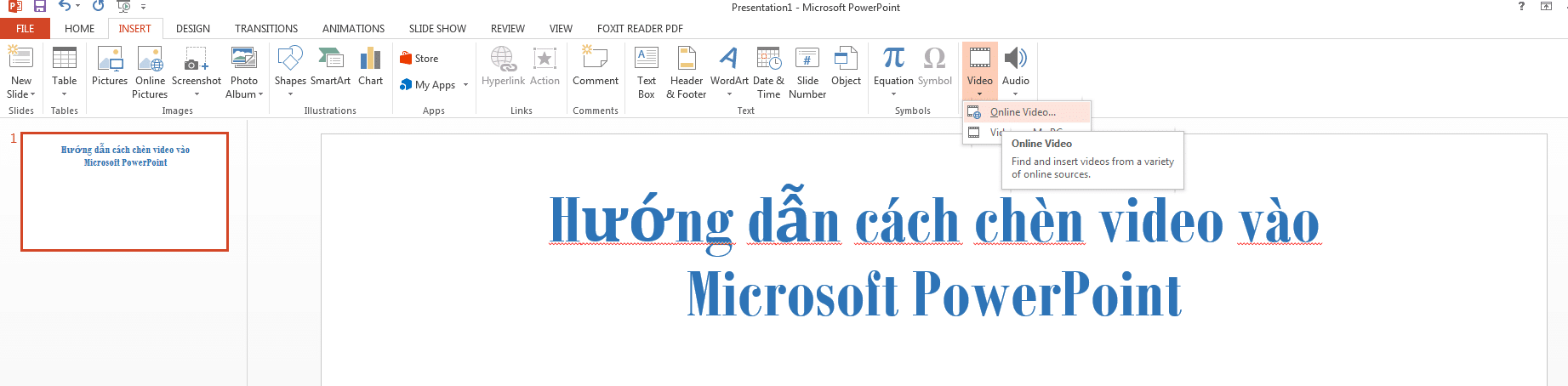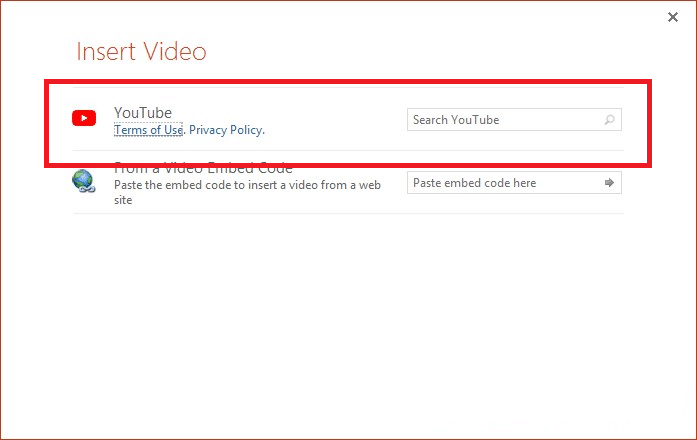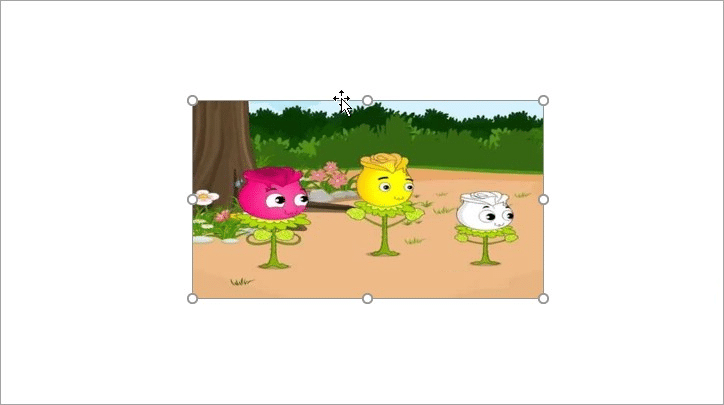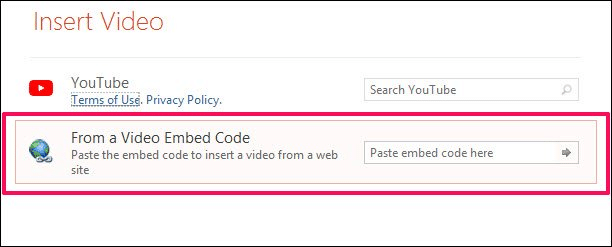Microsoft PowerPoint là một phần mềm trình chiếu slide rất phù hợp khi người dùng có nhu cầu thực hiện 1 bài giảng hay muốn thuyết trình về 1 vấn đề nào đó. Với những tính năng mạnh mẽ của mình, PowerPoint sẽ tạo ra những bài giảng và những bài thuyết trình chuyên nghiệp giúp cho bạn có thể trình bày bài giảng của mình một cách sinh động nhất. Một trong số những tính năng đó là tính năng chèn video vào slide. Nhờ vậy các bạn có thể tự tạo ra cho mình những slide độc đáo với sự sáng tạo không giới hạn, từ đó giúp cho bài giảng của bạn trở nên hấp dẫn và sinh động hơn. Việc chèn video vào trong slide PowerPoint có rất nhiều phương thức khác nhau, bạn có thể sử dụng những video sẵn có trên máy tính hoặc sử dụng video nhúng trực tuyến. Trong bài viết ngày hôm nay Gunbound M sẽ hướng dẫn các bạn cách chèn video vào PowerPoint đơn giản và dễ thực hiện nhất. Xin mời các bạn cùng theo dõi!
1. Hướng dẫn cách chèn video vào PowerPoint từ tập tin sẵn có trên máy tính
Để chèn video từ tệp tin có sẵn trên máy tính thì đầu tiên các bạn hãy mở phần mềm Power Point lên và di chuyển tới slide muốn chèn video. Tiếp theo trên thanh công cụ các bạn nhấp chuột chọn vào tab Insert => chọn Video => chọn Video on My PC
Tại cửa sổ duyệt file bạn hãy điều hướng lựa chọn tới video muốn chèn, sau đó nhấn Insert. Bạn hãy lưu ý khi chèn video là các phiên bản Microsoft PowerPoint khác nhau thì sẽ hỗ trợ những định dạng video khác nhau. Chẳng hạn với bản Microsoft PowerPoint 2016 sẽ hỗ trợ hầu hết những định dạng video phổ biến như MPG, WMV, MP4, MKV,… trong khi phiên bản Microsoft Power Point 2010 lại chỉ hỗ trợ định dạng MPG, WMV, ASF và AVI. Ngoài ra bạn nên lưu ý tránh sử dụng định dạng AVI để chèn vào Power Point do định dạng này thường yêu cầu những bộ mã hóa codec đặc biệt nên sẽ khó phát lại trên những hệ thống khác. Định dạng phổ biến nhất bạn nên dùng là định dạng MP4 do định dạng này dễ dàng tương thích hơn trên các nền tảng hệ thống khác nhau.
Quá trình chèn video vào slide sẽ diễn ra nhanh hay chậm tùy thuộc vào dung lượng của video. Sau khi quá trình chèn video kết thúc bạn có thể nhấp chuột vào tab Playback để điều chỉnh cài đặt trình phát video vừa chèn vào slide như thêm Bookmark, tạo hiệu ứng Fade In – Fade Out, tùy chỉnh âm lượng, lựa chọn phát video thủ công hoặc tự động,… Nếu như bạn không thấy tab này thì bạn hãy nhấp chuột chọn vào video và thử lại. Ngoài ra để xem lại video bạn hãy nhấp chuột vào nút Start để chạy video và tua đi / tua lại video tự động bằng cách nhấp chuột chọn vào nút tương ứng.
Để thay đổi kích thước của video các bạn hãy di chuyển chuột tới 1 trong 8 nút điều hướng, sau đó nhấn, kéo & thả chuột để điều chỉnh kích cỡ video như mong muốn.
Lúc này video đã được chèn vào trong silde, đồng nghĩa với việc kích thước dung lượng bản trình chiếu đã tăng lên. Để lưu lại bản trình chiếu bạn hãy nhấp chuột chọn File => Save hoặc nhấn tổ hợp phím Ctrl + S để lưu lại.
2. Hướng dẫn cách chèn video vào PowerPoint từ YouTube
Trước khi tiến hành chèn video trực truyến từ YouTube thì các bạn cần đảm bảo rằng phần mềm Microsoft PowerPoint của mình đã được cập nhật lên phiên bản mới nhất để tránh những lỗi phát sinh trong quá trình xử lý. Ngoài ra tính năng chèn video trực tuyến từ YouTube chỉ áp dụng cho phiên bản Microsoft PowerPoint 2010 trở lên và YouTube cũng là trang web xem video trực tuyến duy nhất được hỗ trợ.
Để chèn video từ YouTube vào slide thì đầu tiên các bạn hãy mở phần mềm Microsoft PowerPoint và chuyển tới slide muốn chèn video. Tiếp theo trên thanh menu các bạn nhấp chuột chọn tab Insert => chọn Video => chọn Online Video
Tại cửa sổ chèn video trực tuyến bạn hãy nhấp chuột vào ô Search YouTube để gõ từ khóa tìm kiếm.
Tại dòng YouTube các bạn hãy gõ từ khóa tìm kiếm video muốn chèn vào ô trống, sau đó nhấn Enter. Tại danh sách video liệt kê bên dưới bạn hãy lựa chọn video muốn chèn và nhấn Insert.
Như vậy là quá trình chèn video đã hoàn tất.
Ngoài ra nếu như việc tìm kiếm video trên PowerPoint trở nên khó khăn do số lượng video quá lớn thì các bạn có thể chèn trực tiếp video vào bản trình chiếu bằng mã nhúng. Đầu tiên các bạn hãy mở video đó trên YouTube. Sau đó các bạn nhấp chuột vào nút Share (Chia sẻ) và chọn vào tab Embed (Nhúng). Tại đây bạn hãy tick chuột vào dòng Show player control (Hiển thị các điều khiển trình phát) và nhấp chuột chọn Copy (Sao chép).
Sau khi sao chép xong đoạn mã nhúng các bạn có thể mở phần mềm soạn thảo văn bản bất kỳ như Notepad để thêm vào sau URL dòng autoplay=1 để video có phát ngay sau khi tải slide.
Cuối cùng tại dòng Paste embed code here vcác bạn hãy dán mã nhũng vừa chỉnh sửa ở trên và chọn Paste để chèn video vào bản trình chiếu.
Kết quả khi bạn chèn video trực truyến từ Youtube vào PowerPoint.
Như vậy trên đây chúng tôi đã gửi tới các bạn hướng dẫn cách chèn video vào PowerPoint nhanh chóng và đơn giản nhất. Hy vọng rằng với những kiến thức mà bài viết đã cung cấp sẽ giúp cho các bạn có thể dễ dàng chèn video vào slide để làm sinh động thêm bài thuyết trình của mình. Chúc các bạn thao tác thành công!